Win11精简版tiny11下载_Win11极致精简版tiny11系统
Win11精简版tiny11系统为你带来更加简洁的系统安装,我们在电脑上安装好这款系统之后,能够非常流畅的运行使用,而且系统空间的占用会更小。对于一些不必要的程序软件,全部进行了去除。系统已经免费激活,需要重装系统的用户快来下载体验一下吧。

更新日期:2023-04-10
来源:系统部落
Tiny11就是Win11精简版,因其体积小、精简度高深受用户的欢迎。用户还可以通过Microsoft Store安装需要的各种应用和工具。但是Tiny11中只有英文这一语言,有什么办法可以设置中文吗?下面就来看看具体的操作方法。
Tiny11中文设置教程
1、同时按下【win+i】打开系统设置,在界面中找到【Time & Language】-【Language & region】。
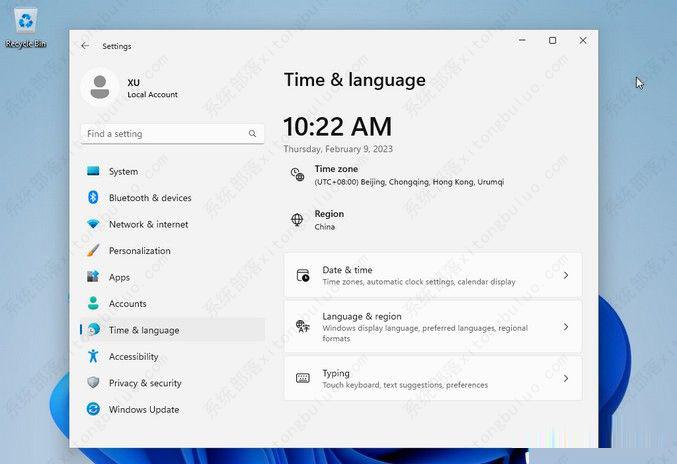
2、在弹出的窗口中选择中文,点击【Install】。注意记得勾选【Set as my Windows display language】,设置Windows的显示语言。
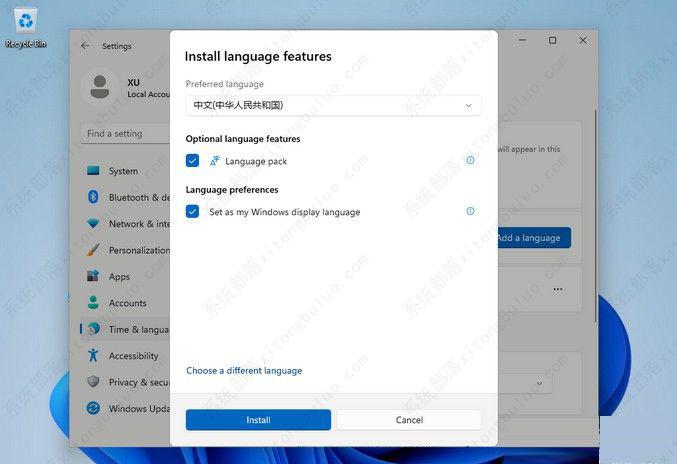
3、等待下载安装完成,最后重启电脑即可。
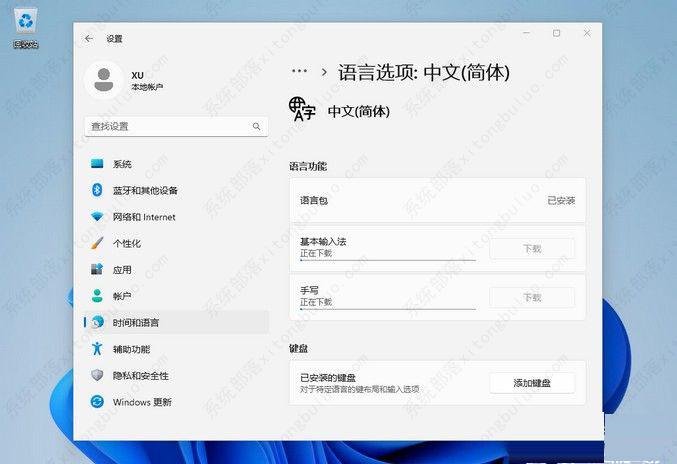
Tiny11显然不如Windows 11完整版安全。它移除了许多安全措施,而且它可能在我们不知道的其他方面不太安全。如果介意的话,可以试试别的系统。【Win11系统下载】
Win11精简版tiny11下载_Win11极致精简版tiny11系统
Win11精简版tiny11系统为你带来更加简洁的系统安装,我们在电脑上安装好这款系统之后,能够非常流畅的运行使用,而且系统空间的占用会更小。对于一些不必要的程序软件,全部进行了去除。系统已经免费激活,需要重装系统的用户快来下载体验一下吧。

Win11精简版Tiny11下载_Win11极致精简版系统Tiny11系统
Win11精简版Tiny11是一款针对Windows 11的系统精简工具,开发者是海外网友NTDEV,通过删除不必要的库、应用、服务,就可以流畅运行,也不需要TPM,还可以通过应用驱动器压缩来进一步缩小,Tiny11还包括一些由Rufus等工具流行的低级更改。感兴趣的小伙伴欢迎下载体验!

如何使用Tiny11 ISO安装Windows 11?
Tiny11 是 Windows 11 的非官方自定义 ISO 映像,它删除了通常不需要的所有混乱,例如默认应用程序、服务和功能,以便能够在低端不受支持的硬件上安装操作系统。如果您想使用 Tiny11 映像安装 Windows 11 (风险自负),您首先需要从需要免费注册的 Archive org 网站下载 ISO 文件(无 sysreq),然后您需要使用Rufus 来创建 USB 可启动闪存驱动器。如果您打算创建虚拟机,只需将 Tiny11 ISO 文件挂载到虚拟机即可。您还必须确保计算机可以从 USB 启动,这意味着您将必须更改 BIOS 或 UEFI 设置。唯一需要注意的是,由于大多数计算机都有不同的设置,因此您必须查看制造商支持网站以了解更多具体信息。

Tiny11 让 Windows 11 在低端不受支持的系统上运行!
您现在可以使用 Tiny11 在具有 2GB 内存和 8GB 硬盘空间的计算机上安装 Windows 11。@ windows 63058 html Tiny11 是 Win
